Cómo abrir los puertos del Router Axtel
Abrir los puertos de mi Módem de Axtel llega a parecer una tarea titánica y muy compleja, créeme, nada más alejado de la realidad, las características de tu modem Router deben resultar beneficiosas para los usuarios de los planes de internet y disfrutarlos al máximo.
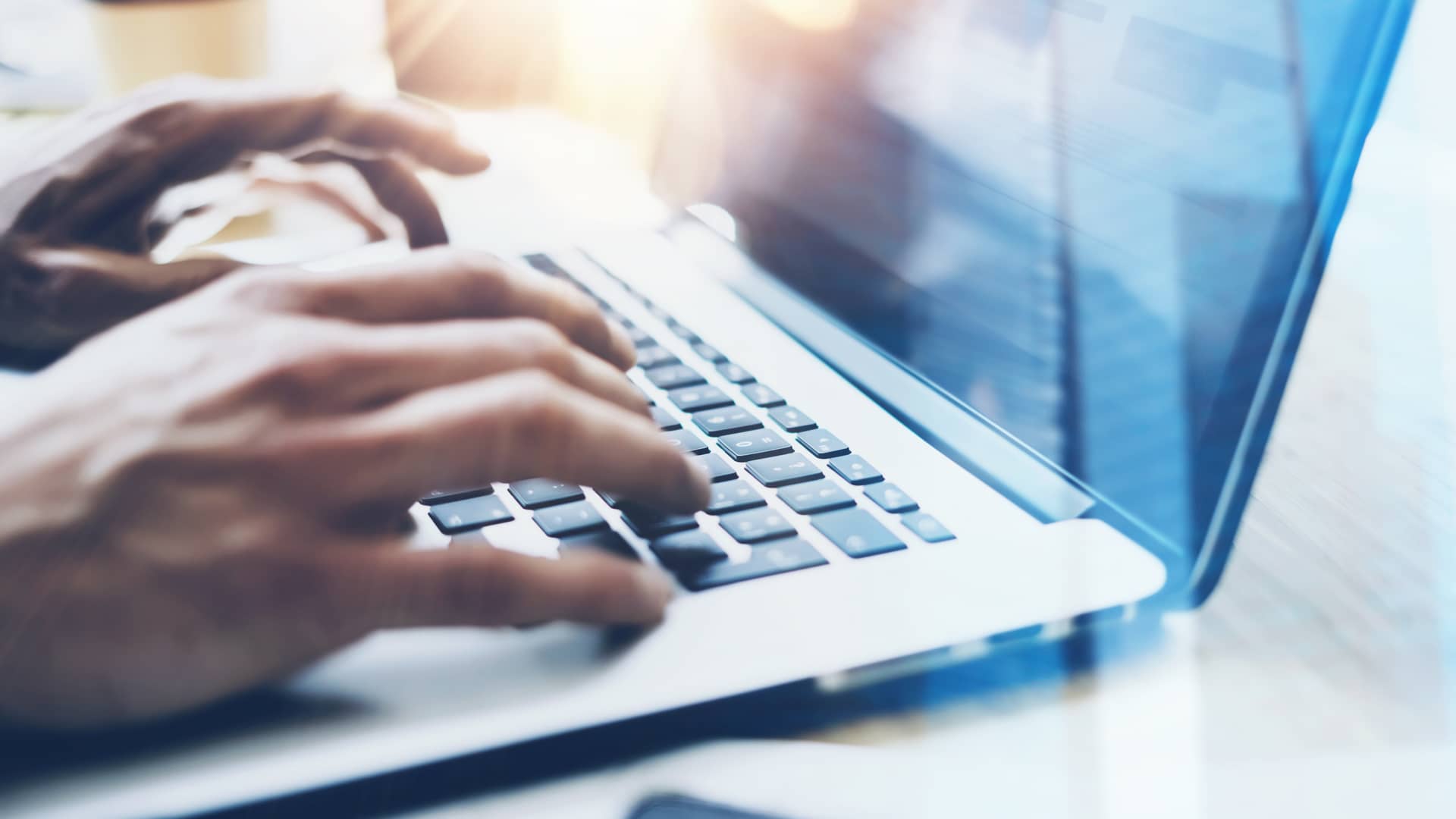
Por qué abrir los puertos de mi Router de Axtel
Seguro, alguna vez te has preguntado para que sirve abrir los puertos de tu Router. Esto puede describirse con una breve analogía.
Imagina que tu servicio de internet se encuentra en una especie de cuello de botella, tienes el servicio pero en algún punto esto puede saturarse o ir más lento ya que sólo estás ocupando una cantidad limitada de puertos; ahora bien, al momento de abrir más puertos de tu servicio de internet Axtel, lo que se producirá es la ruptura de este cuello de botella y podrás enviar y recibir más información a mayor velocidad.
¿No tienes buen internet?
Descubre los mejores planes y paquetes
Sin embargo, esto no quiere decir que sea correcto tener todos los puertos abiertos a la vez, algunos se cierran, algunos se abren, cuando decidimos abrir un puerto es porque en algún momento, algún programa o aplicación necesita de ciertos puertos abiertos para la correcta ejecución.
Se debe de tener conciencia de que así como se crean reglas de apertura de puertos hay que gestionarlas, ya que si mantenemos todos nuestros puertos abiertos, algunas personas con intenciones maliciosas pueden intentar colar malware o spyware a tus equipos.
Pasos para abrir los puertos del Router de Axtel.
A continuación se describen los pasos para abrir correctamente los puertos de tu Router Axtel.
- Conecta tu computadora al modem de fibra óptica mediante un cable de Ethernet.
- Accede al modem por medio de un navegador de internet (Internet Explorer, Google Chrome, Mozilla Firefox, Safari) y coloca en la barra de direcciones la dirección ip: 192.168.15.1 y presiona la tecla Enter.
- Dependiendo del modem de Fibra Óptica que tengas instalado en tu domicilio, en tu navegador se mostrará alguna de las 2 pantallas siguientes.
Pantalla 1:
- Ingresa el usuario y contraseña que se te da a continuación:
- Usuario: root
- Contraseña: admin
- Una vez dentro de tu equipo de Fibra Óptica deberás elegir en la sección de Application la opción de Port Forwarding.
- Aparecerá una pantalla, y será necesario que indiques qué puerto quieres desviar en el renglón WAN y LAN.
- En el puerto LAN deberás poner el número de puerto menor.
- Posteriormente deberás poner la dirección IP del dispositivo a donde va a apuntar ese puerto.
- Por último haz clic el botón Add y en la parte inferior aparecerá una tabla, con los datos actualizados del puerto donde se hizo el desvío.
Si al ingresar estos datos te marca un error, es necesario que contactes con el servicio de ayuda de Axtel ya que es probable que hayan actualizado estos datos por motivos de seguridad.
Nota: Si deseas habilitar un rango de Puertos en la sección WAN debes poner primero el número de puerto menor y luego el mayor.
Pantalla 2:
- Ingresa los datos que se describen a continuación:
- Usuario: admin
- Contraseña: zhone
- Al entrar, accede al menú de configuración al apartado de Port Forwarding.
- En esta parte se deberán completar los campos para crear la regla. Lo primero es seleccionar el tipo de regla a crear.
- Name: Nombre de la regla
- Type: Si se quiere redireccionar un puerto o un rango de puertos seleccionar Range.
- Port start y Port End: Puerto de inicio del rango y puerto de fin del rango. En caso de un solo puerto poner el mismo en ambos campos.
- Protocol: Seleccionar el protocolo a redireccionar (TCP o UDP) o ambos (both).
- NAT Interface: No se debe modificar.
- Private IP Address: Introducir la dirección de la IP a la que se quieren redireccionar los puertos.
- Pulsar Add Rule.
- Name: Nombre de la regla
- Type: Para redireccionar todos los puertos al mismo equipo de la red interna seleccionar DMZ.
- NAT Interface: No se debe modificar
- Private IP Address: Introducir la dirección de la IP a la que se quieren redireccionar los puertos.
- Pulsar Add Rule.
CONFIGURAR UNA NUEVA REGLA
Redirección de un rango de puertos
Redirección de todos los puertos hacia una única IP privada
Así de sencillo es abrir los puertos de Router o módem Axtel, si tienes alguna duda o necesitas una guía, te recomiendo que contactes con los técnicos de Axtel mediante su servicio de Axtel Experto.

¿Eres cliente de Axtel?
Valora tu experiencia como cliente para ayudar a otras personas